این مطلب را با دوستان خود به اشتراک بگذارید
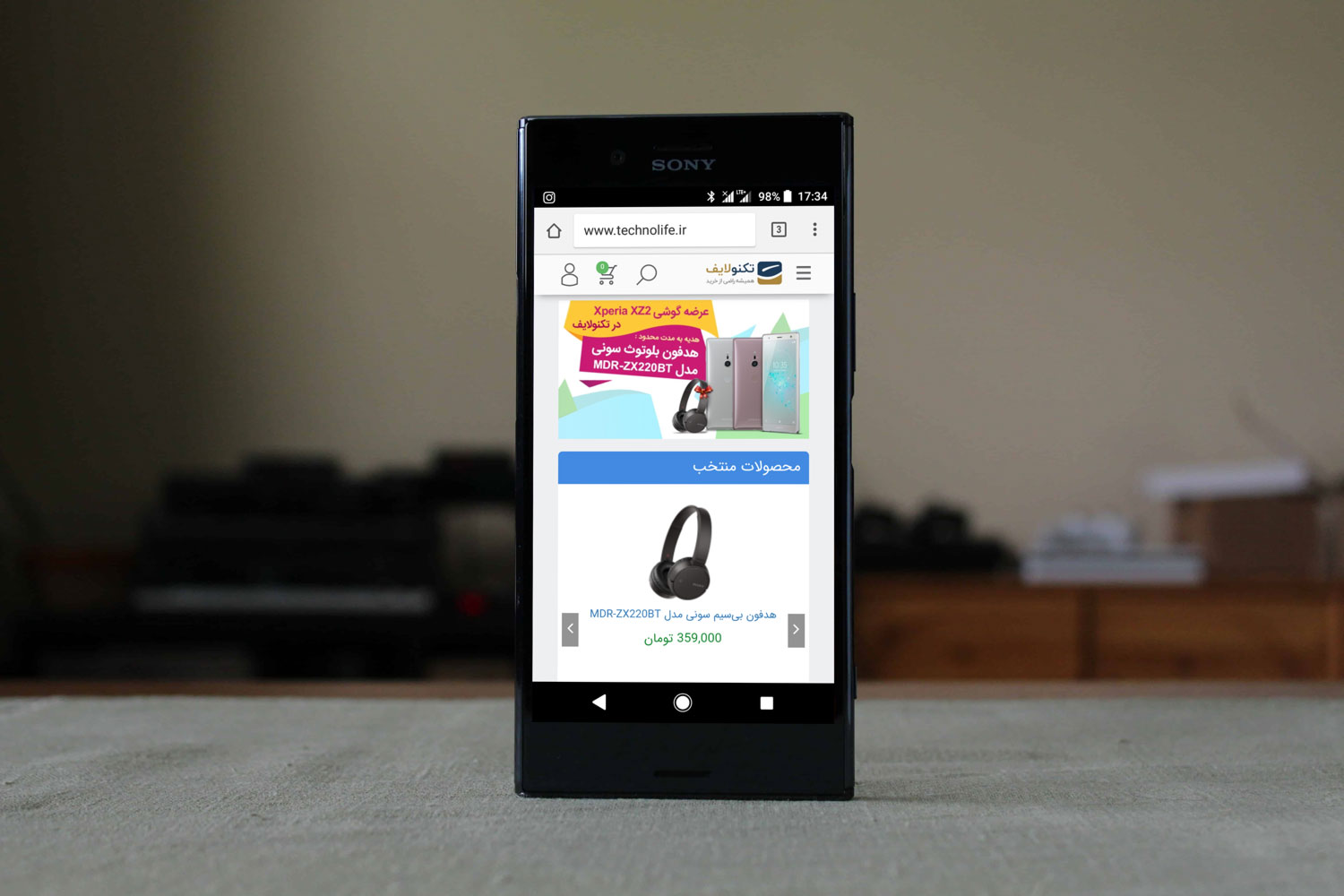
شاید برای خیلی از کاربران پیش بیاید که بخواهند از یک صفحه با متن طولانی اسکرین شات بگیرند. بعضی از افراد بدون داشتن علم انجام این کار، شروع به گرفتن اسکرین شات های متعدد می کنند، که موقع خواندن، کاربران را اذیت می کند. عده ای دیگر به سراغ نرم افزار های متعدد دیگر می روند، که خب کار کردن با نرم افزار ها دردسر ها و خستگی های خاص خود را دارد. اما گوشی های اندرویدی قابلیتی برای این کار تدارک دیده اند که در ادامه برای شما شرح می دهیم. این قابلیت به scrolling screenshots معروف است و انجام آن در گوشی های سامسونگ و هواوی و دیگر گوشی های اندرویدی کمی متفاوت است.

بعد از آنکه کمپانی سامسونگ گوشی هوشمند گلکسی Note 5 را معرفی کرد شاهد حضور یک قابلیت جدید به نام Capture more بودیم که این قابلیت به شما این امکان را می داد که از یک تصویر طولانی در در قالب یک فایل در اختیار داشته باشید. اما بعد از مدتی، در گوشی هوشمند گلکسی S8، این قابلیت به Scroll capture ارتقاء یافت. برای انجام این دستور باید به روش زیر عمل کنید.
در رابطه با گوشی های کمپانی هواوی قصه کمی متفاوت بوده و فقط گوشی هایی که رابط کاربری EMUI 5.0 دارند، می توانند از این قابلیت بهره ببرند.
در رابطه با دیگر گوشی های اندرویدی این قابلیت با استفاده از یک نرم افزار و به سادگی هر چه تمام تر برای کاربران اجراء خواهد شد. کاربران می توانند با استفاده از برنامه Stitch and share از قابلیت scrolling screenshots بهره مند گردند. این نرم افزار بر خلاف نرم افزار های دیگر به ساده ترین روش ممکن این قابلیت را برای شما فعال می کند.

بررسی گوشی سامسونگ اس ۲۴ اولترا به همراه تست گیمینگ و کیفیت دوربین ها
farzad
ممنون از مطالب آموزندتون